PS详细解析人像照片后期磨皮修图过程
- 2020-10-22 21:53:58
- 来源/作者:互联网/佚名
- 己被围观次
本教程适合初学者,快速简单的修自家的模特,大家可以跟着教程一起练习学习。
本教程适合初学者,快速简单的修自家的模特,教程提供了练习素材,大家可以跟着教程一起练习学习。
先看看效果图

下面是原图

先看看效果对比:
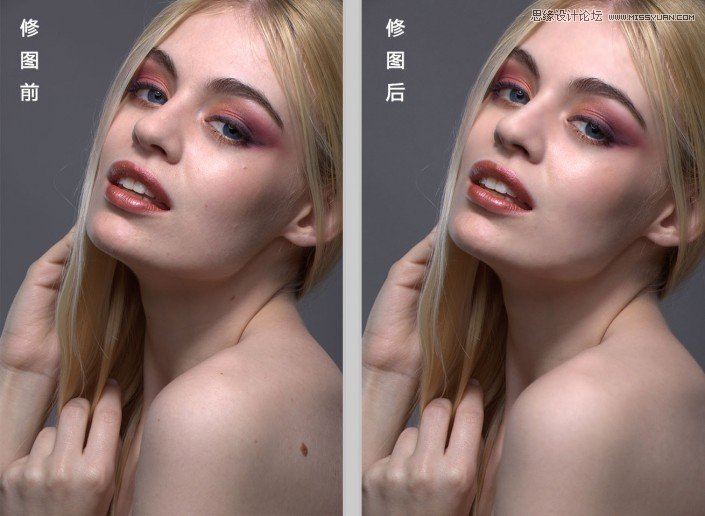
主要步骤分四步,A、形体塑造;B、污点修复;C、皮肤磨皮;D、五官调整。
用液化工具对形体塑造。

液化滤镜:

用污点画笔修大的痘痘,仿制图章修细节,复制了两个图层,命名为图层002和图层003

对人像模糊磨皮,模糊的能看到细节就可以了,不要过了,在图层002上模糊。

然后下一步就是在图层003,单击图像~应用图像。数值默认不变,单击确定,然后经图层模式改为线性光。

然后就是在图层002上,用套索工具选中一块皮肤,然后滤镜~模糊~高斯模糊。注意不要模糊太过了,然后再用套索工具选择一块皮肤,直接CTRL+F,然后所有皮肤都按这个方法处理。


最终效果:

*PSjia.COM 倾力出品,转载请注明来自PS家园网(www.psjia.com)
下一篇:ps给森林照片添加唯美逆光效果








